Gérer une dev box en utilisant le portail des développeurs Microsoft Dev Box
Dans cet article, vous allez apprendre à gérer une dev box à l’aide du portail des développeurs Microsoft Dev Box. Les développeurs peuvent accéder à leurs dev box directement dans le portail des développeurs, sans avoir à utiliser le Portail Azure.
En tant que développeur, vous pouvez afficher des informations sur vos dev box. Vous pouvez également vous y connecter, les démarrer, les arrêter, les redémarrer et les supprimer.
autorisations
En tant que développeur de dev box, vous pouvez :
- Créer, afficher et supprimer les dev box que vous créez.
- afficher des pools au sein d’un projet ;
- Vous connecter à des dev box.
Créer une dev box
Vous pouvez créer autant de dev box que vous le souhaitez via le portail des développeurs Microsoft Dev Box. Vous pouvez créer une dev box distincte pour différents scénarios, par exemple :
- Dev box par charge de travail. Créez une dev box pour votre travail sur le front-end et une dev box distincte pour votre travail sur le back-end. Vous pouvez également créer plusieurs dev box pour votre système back-end.
- Dev box pour la correction de bogues. Utilisez une dev box distincte pour la correction de bogues. Vous pouvez ainsi travailler sur la tâche spécifique et résoudre le problème sans affecter votre machine principale.
Vous pouvez créer une dev box à l’aide du portail des développeurs Microsoft Dev Box. Pour plus d’informations, consultez Démarrage rapide : créer une dev box à l’aide du portail des développeurs.
Vous pouvez également créer une dev box via l’extension Centre de développement Azure CLI. Pour plus d’informations, consultez Configurer Microsoft Dev Box à partir de la ligne de commande avec Azure CLI.
Se connecter à une dev box
Après avoir créé votre dev box, vous pouvez vous y connecter par le biais d’une application Bureau à distance ou du navigateur.
Le nouveau client Bureau à distance de Windows App est le client recommandé pour Microsoft Dev Box. Il offre une expérience utilisateur améliorée, notamment la prise en charge de plusieurs moniteurs. Il est également disponible sur plusieurs plateformes, notamment Windows, macOS, iOS/iPadOS, Android/Chrome OS (préversion) et les navigateurs web. Pour plus d’informations, consultez Bien démarrer avec Windows App.
Vous pouvez utiliser le navigateur pour les charges de travail plus légères. Quand vous accédez à votre dev box avec votre téléphone ou votre ordinateur portable, vous pouvez utiliser le navigateur. Le navigateur est utile pour des tâches telles que la correction rapide d’un bogue ou la révision d’une demande de tirage (pull request) GitHub. Pour plus d’informations, consultez les étapes d’utilisation d’un navigateur pour se connecter à une dev box.
Découvrir les actions de la dev box
Vous pouvez effectuer de nombreuses actions sur une dev box dans le portail des développeurs Microsoft Dev Box à l’aide du menu des actions sur la vignette de la dev box. Les options disponibles dépendent de l’état de la dev box et de la configuration du pool de dev box auquel elle appartient. Par exemple, vous pouvez arrêter ou redémarrer une dev box en cours d’exécution, ou encore démarrer une dev box arrêtée.
Arrêter, redémarrer ou démarrer une dev box
Pour arrêter ou redémarrer une dev box :
Connectez-vous au portail des développeurs.
Sur la dev box que vous souhaitez arrêter ou redémarrer, sélectionnez le menu des actions.
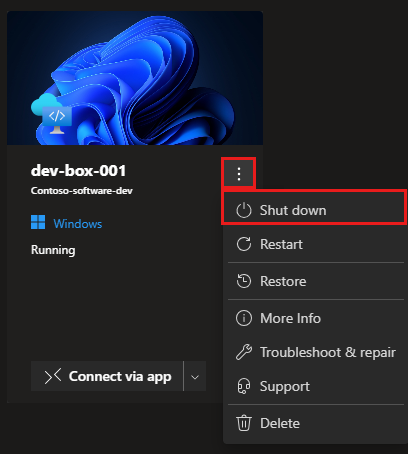
Pour une dev box en cours d’exécution, vous pouvez sélectionner Arrêter ou Redémarrer.
Pour démarrer une dev box :
Connectez-vous au portail des développeurs.
Sur la dev box que vous souhaitez démarrer, sélectionnez le menu des actions.
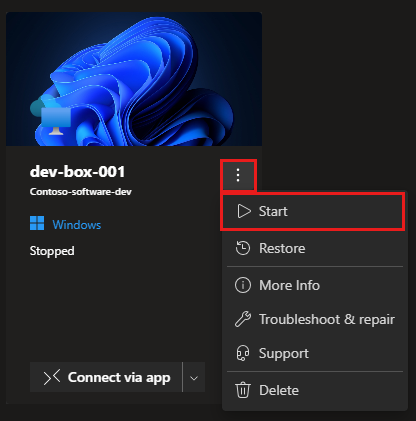
Pour une dev box arrêtée, vous pouvez sélectionner Démarrer.
Obtenir des informations sur une dev box
Vous pouvez utiliser le portail des développeurs Microsoft Dev Box pour afficher des informations sur une dev box, comme la date de création ainsi que le Centre de développement et le pool de dev box auxquels elle appartient. Vous pouvez également vérifier l’image source utilisée.
Pour obtenir plus d’informations sur votre dev box :
Connectez-vous au portail des développeurs.
Sur la dev box que vous souhaitez afficher, sélectionnez le menu des actions, puis En savoir plus.
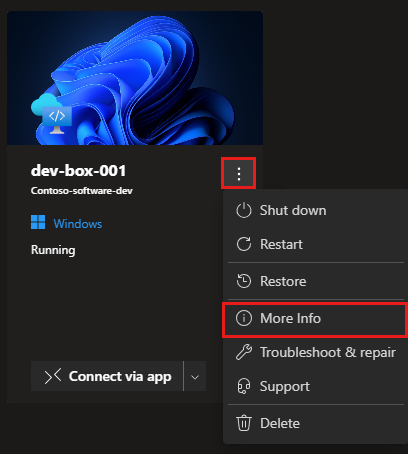
Dans le volet d’informations de la dev box, vous pouvez voir d’autres informations sur votre dev box, comme dans l’exemple suivant :
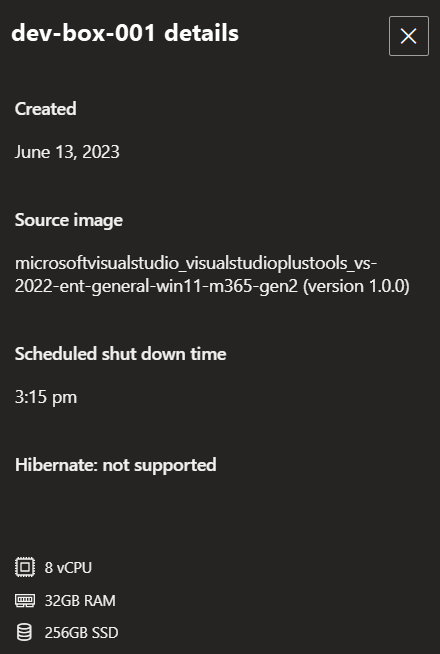
Supprimer une dev box
Quand vous n’avez plus besoin d’une dev box, vous pouvez la supprimer dans le portail des développeurs.
Il est possible que vous n’ayez plus besoin d’une dev box pour plusieurs raisons. Cela peut arriver si vous avez terminé vos tests ou si vous avez fini de travailler sur un projet spécifique au sein de votre produit.
Vous pouvez supprimer les dev box une fois vos tâches terminées. Supposons que vous ayez fini de corriger votre bogue et que vous ayez fusionné votre demande de tirage. Vous pouvez à présent supprimer votre dev box et en créer d’autres pour travailler sur de nouveaux éléments.
Important
Vous ne pouvez pas récupérer une dev box qui a été supprimée. Avant de supprimer une dev box, confirmez que les membres de votre équipe et vous-même n’en avez besoin pour des tâches futures.
Connectez-vous au portail des développeurs.
Pour la dev box que vous souhaitez supprimer, sélectionnez le menu des actions, puis Supprimer.
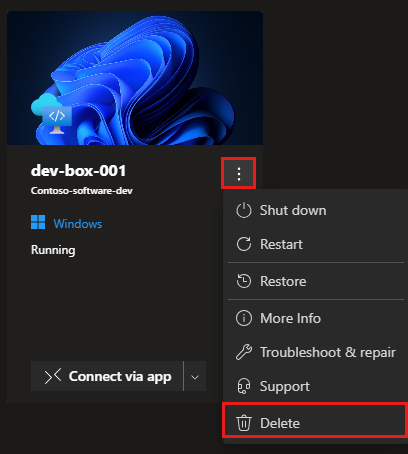
Sélectionnez Supprimer pour confirmer la suppression.
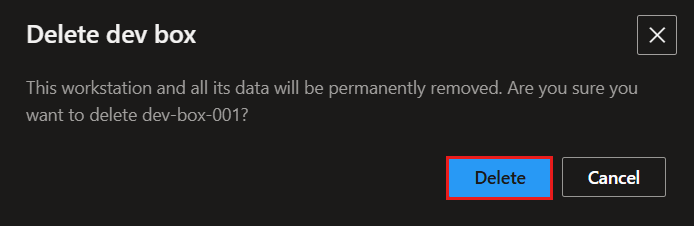
Découvrir d’autres actions de la dev box
En fonction de la configuration de votre dev box, vous pouvez effectuer d’autres actions sur une dev box dans le portail des développeurs Microsoft Dev Box. Par exemple, vous pouvez :
Mettre en veille prolongée ou reprendre : si la mise en veille prolongée est activée sur votre dev box, vous pouvez mettre en veille prolongée ou reprendre la dev box. La mise en veille prolongée est utile quand vous souhaitez enregistrer l’état à jour de votre dev box et la reprendre ultérieurement. Pour plus d’informations, consultez Mettre en veille prolongée une dev box dans Microsoft Dev Box.
Résoudre les problèmes et réparer : si vous rencontrez des problèmes de connexion à votre dev box, vous pouvez utiliser Résoudre les problèmes et réparer pour résoudre le problème. Pour plus d’informations, consultez Résoudre les problèmes et réparer une dev box dans Microsoft Dev Box.